Почему Mac, iPhone или смартфон не подключается к Wi-Fi и как исправить?
Cuprins:
Încercați vreodată să vă alăturați unei rețele Wi-Fi de pe iPhone sau iPad și primiți un mesaj de eroare care afirmă că dispozitivul nu se poate alătura? Poate și, probabil, și mai frustrant, este atunci când rămâneți agățat fără semnul unei conexiuni la Internet, deoarece indicatorul de progres se învârte sau afișează în mod fals o conexiune de succes. Acest lucru se poate întâmpla indiferent dacă semnalul dvs. este puternic sau slab.

Există câțiva pași pe care îi puteți face pentru a remedia aceste probleme și pentru a vă alătura rețelei Wi-Fi la alegere. Cu toate acestea, rețineți că acestea nu sunt corecții garantate pentru fiecare situație, deoarece uneori problema ar putea fi legată de rețeaua în sine și, prin urmare, de controlul dvs.
Reînnoiește contractul de închiriere
Primul și probabil cel mai ușor pas pe care îl puteți face pentru rezolvarea problemelor de conectare Wi-Fi este doar să reînnoiți contractul de închiriere pe Wi-Fi. Practic, aceasta trimite o solicitare pentru a porni din nou conexiunea cu adresa IP pe care o închiriați în rețea. Acest lucru nu va funcționa tot timpul pentru a remedia problemele, dar poate funcționa în funcție de circumstanțele situației dvs. Este o lovitură inofensivă de luat.


Trebuie doar să accesați Setări și apoi Wi-Fi pe iPhone. Găsiți rețeaua Wi-Fi la care iPhone-ul dvs. indică că sunteți conectat din punct de vedere tehnic și apăsați pictograma albastru Info din dreapta. În jos, atingeți Renew Lease și atingeți-l încă o dată când vi se solicită.
Nu se va întâmpla nimic, dar încearcă să deschizi Safari pentru a vedea dacă poți deschide o pagină web acum. Sperăm că acest lucru a rezolvat cu succes problema dvs., dar dacă nu, continuați să citiți.
„Uitați” de rețea
Uneori este util să reîmprospătați doar conexiunea iPhone-ului dvs. cu rețeaua Wi-Fi. Acest lucru se poate face în Setări. Apoi alegeți categoria Wi-Fi și atingeți butonul albastru Info de lângă rețeaua conectată. În partea de sus, atingeți Uită această rețea.


Notă: Când „uitați” o rețea blocată, iPhone-ul dvs. va scăpa de parola stocată, așa că asigurați-vă că o știți dacă doriți să vă conectați din nou în viitor.
Acest pas este opțional, dar recomandat, deoarece vă poate crește șansa de succes. După ce ați uitat rețeaua, reveniți la panoul Wi-Fi și opriți Wi-Fi complet timp de aproximativ 10 secunde. Apoi porniți-l înapoi. Acesta este un pas suplimentar pe care îl puteți face pentru a vă asigura că începeți pe o ardezie curată.
În cele din urmă, găsiți aceeași rețea Wi-Fi și selectați-o pentru a încerca să vă conectați din nou. Introduceți parola dacă vi se solicită.
Resetați Setările
Dacă ambele de mai sus nu reușesc, puteți încerca întotdeauna să resetați setările de rețea ale iPhone-ului. Aceasta restabilește setările de rețea la valorile implicite din fabrică ale dispozitivului. Toate parolele Wi-Fi salvate vor fi pierdute, așa că aveți grijă.
Pentru a reseta setările rețelei, accesați aplicația Setări și atingeți General. Derulați până jos pentru a atinge Resetare. În cele din urmă, atingeți Resetează setările rețelei. După ce vi se solicită, verificați dacă acest lucru este într-adevăr ceea ce doriți să faceți.


Acordați-vă iPhone-ului câteva secunde, apoi navigați înapoi la panoul de conexiune Wi-Fi din Setări și încercați să vă conectați la rețeaua Wi-Fi.
Important: rețineți că, dacă cele trei soluții de mai sus nu v-au rezolvat problemele de Wi-Fi, s-ar putea să nu vă controlați. Dacă observați că nu vă puteți conecta la o rețea Wi-Fi pe diverse dispozitive, este probabil o problemă cu rețeaua și / sau routerul. Pe partea flip, dacă observați că iPhone-ul dvs. are probleme la conectarea la mai multe rețele, puteți avea un software mai profund sau chiar o problemă hardware care are nevoie de reparații.
Printre cele 10 vulnerabilități ale bazei de date, trei pot fi exploatate într-o rețea fără un nume de utilizator sau o parolă. Componentele bazelor de date afectate includ replicarea avansata, autentificare in retea, Secure Enterprise Search si managementul configuratiei, a declarat Oracle.
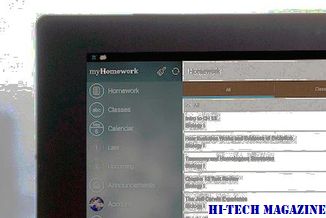
Alte doua patch-uri sunt pentru slabiciunile Oracle Application Server care pot fi exploatate de la distanta fara autentificare. : Un alt grup de remedii abordează probleme cu componentele Oracle E-Business Suite, inclusiv Advanced Chain Planning, Oracle Applications Framework, iStore și portalul iSupplier.
Aveți o rețea - dar nu Administrator de rețea? Obțineți Network Magic Pro

Gestionați și depanați rețeaua dvs. de afaceri mici cu acest program superb
Cum să remediați o rețea neidentificată în Windows 10/8/7

Dacă întâmpinați o problemă cu conectivitatea la rețea atunci când încercați să vă conectați în rețea, unde eroarea spune "Rețea neidentificată", vedeți această postare.







